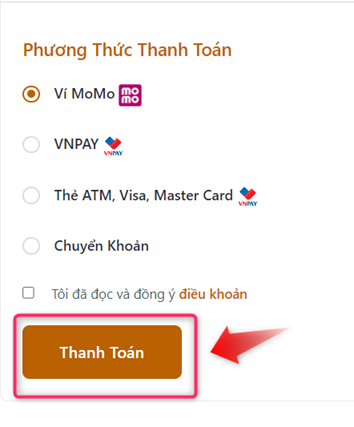HƯỚNG DẪN SỬ DỤNG WEBSITE BACHKHOALUAT.VN
I. ĐĂNG KÝ/ĐĂNG NHẬP TÀI KHOẢN
1. Đăng ký
Bước 1. Điền đầy đủ thông tin và click vào nút ĐĂNG KÝ.
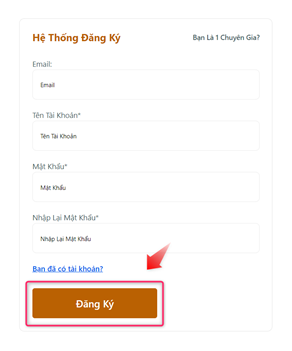
Hình ảnh minh họa
Bước 2. Xác thực tài khoản bằng cách nhấn vào đường link kích hoạt được gửi vào email được dùng để đăng ký tài khoản.
2. Đăng nhập
Bước 1. Click vào ô ĐĂNG NHẬP ngay góc phải màn hình Trang chủ

Hình ảnh minh họa
Bước 2. Nhập email và mật khẩu đã đăng ký hoặc đăng nhập bằng tài khoản Google
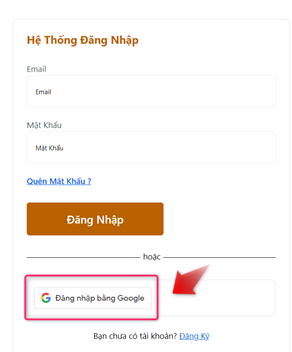
Hình ảnh minh họa
Bước 3: Trường hợp quên mật khẩu
Người Dùng click vào “Quên Mật Khẩu” và tạo mật khẩu mới theo hướng dẫn.
II. QUẢN LÝ TÀI KHOẢN
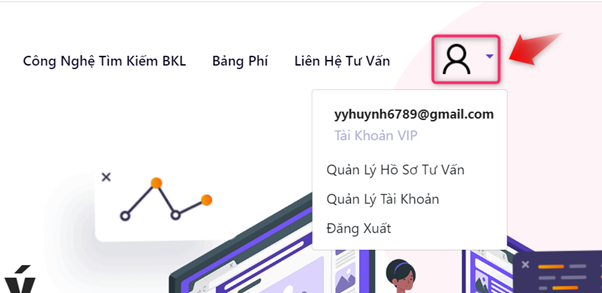
Hình ảnh minh họa
Người dùng click vào biểu tượng như trong hình ảnh minh họa để theo dõi từng mục trong phần thông tin cá nhân trên trang Bách Khoa Luật
Tại đây, Người dùng có thể theo dõi những hoạt động gần nhất của mình khi sử dụng Bách Khoa Luật. Ngoài ra còn có thể theo dõi tất cả các khoản phí đã và đang sử dụng tại Bách Khoa Luật
1. Quản lý hồ sơ tư vấn
Tại đây, Người dùng có thể theo dõi tất cả thông tin về các hồ sơ vụ việc mà Người dùng đã được các Luật sư/ Chuyên gia của Bách Khoa Luật tư vấn.
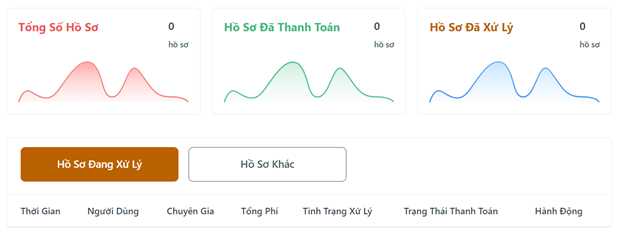
Hình ảnh minh họa
2. Quản lý tài khoản
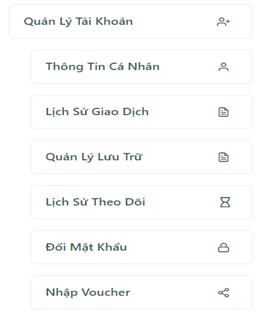 Trong mục Quản Lý Tài
Khoản, Người dùng có thể kiểm tra, theo dõi và điều chỉnh các thông tin sau:
Trong mục Quản Lý Tài
Khoản, Người dùng có thể kiểm tra, theo dõi và điều chỉnh các thông tin sau:
● Thông tin cá nhân;
● Lịch sử giao dịch;
● Quản lý lưu trữ;
● Lịch sử theo dõi;
● Đổi mật khẩu;
● Nhập voucher.
3. Đăng xuất
Cách 1. Click Đăng Xuất như Hình ảnh minh họa
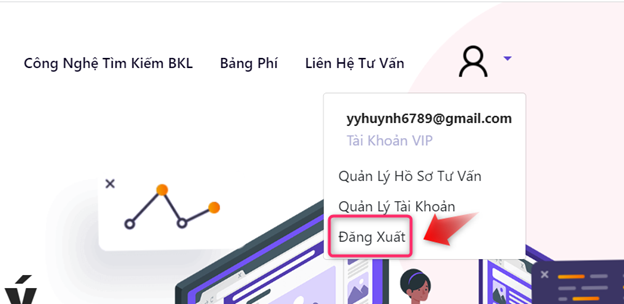
Hình ảnh minh họa
Cách 2. Click Đăng Xuất tại Trang quản lý thông tin cá nhân theo Hình ảnh minh họa
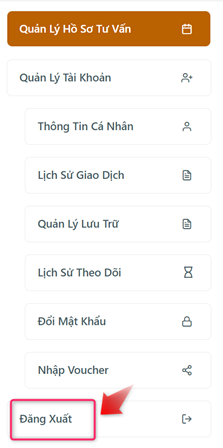
Hình ảnh minh họa
III. SỬ DỤNG CÔNG CỤ TÌM KIẾM
Tại các công cụ tìm kiếm, Người Dùng có thể tìm kiếm tổng thể các nội dung liên quan đến Văn Bản Luật, Mẫu Biểu, Thủ Tục Hành Chính, Hỏi Đáp Chuyên Gia, Bài Viết Pháp Lý, …
Công cụ tìm kiếm
Để sử dụng công cụ tìm kiếm, Người dùng tiến hành thực hiện các thao tác sau:
Bước 1. Nhập nội dung cần tra cứu tại một trong các Khung tìm kiếm sau:
Khung tìm kiếm tại trang chủ
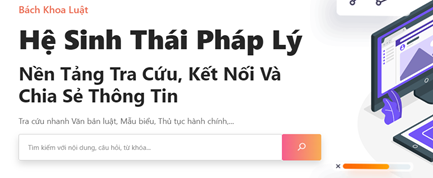
Hình ảnh minh họa
Khung tìm kiếm tại trang Công Nghệ Tìm Kiếm BKL
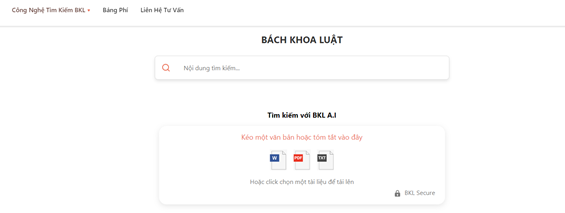
Hình ảnh minh họa
Khung tìm kiếm tại các trang chi tiết
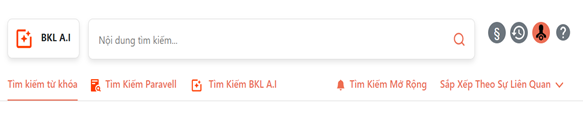
Hình ảnh minh họa
Bước 2. Click vào Biểu tượng Kính lúp hoặc nhấn nút Enter để tìm kiếm.
Bước 3. Người dùng có thể sử dụng bộ lọc như hình minh họa để có kết quả tra cứu chính xác hơn.
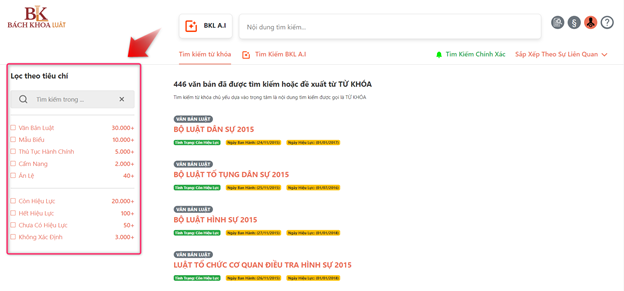
Hình ảnh minh họa
IV. SỬ DỤNG CÁC TÍNH NĂNG TIỆN ÍCH
1. Văn Bản Luật
1.1.Nội dung cơ bản
(i) Thông tin chung
Văn Bản Luật trên Bách Khoa Luật được cập nhật đầy đủ các thông tin về Số Hiệu, Loại Văn Bản, Lĩnh Vực, Ngày Hiệu Lực, Ngày Ban Hành, Tình Trạng Hiệu Lực, Nơi Ban Hành và Người Ký.
Bên cạnh đó, Người dùng còn có thể bấm vào ô Sao chép số hiệu để sao chép số hiệu của văn bản nhanh chóng chỉ bằng một bước click chuột.
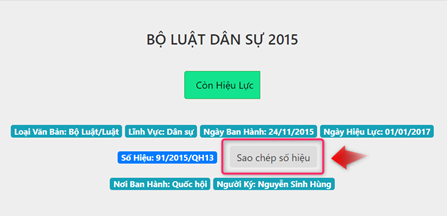
Hình ảnh minh họa
(ii) Lược Đồ
Cho phép Người dùng xem được các Văn Bản Luật hướng dẫn, sửa đổi, bổ sung, thay thế, hủy bỏ hoặc có liên quan đến Văn Bản Luật mà Người dùng đang xem;
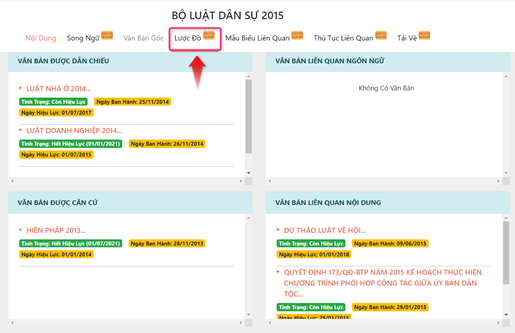
Hình ảnh minh họa
(iii) Văn bản song ngữ Anh – Việt
Văn Bản Luật được đội ngũ Bách Khoa Luật dịch thuật dưới dạng song ngữ Anh – Việt để thuận tiện cho việc đối chiếu và sử dụng.
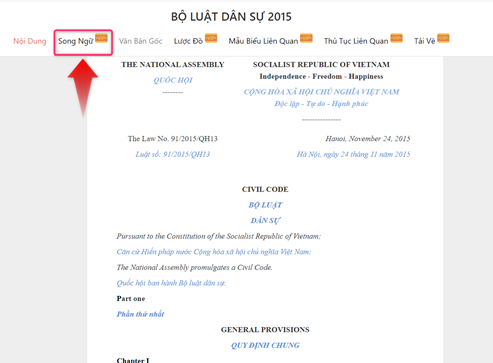
Hình ảnh minh họa
(iv) Mẫu Biểu Liên Quan
Bấm chọn tab Mẫu Biểu Liên Quan, Người dùng có thể xem được các Mẫu Biểu được quy định bởi Văn Bản Luật mà Người dùng đang xem.
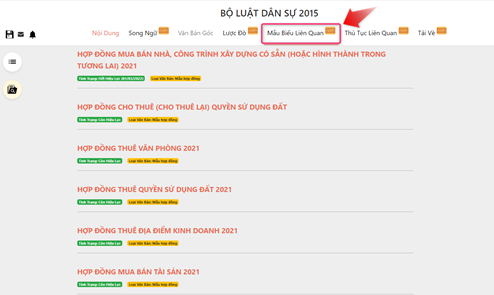
Hình ảnh minh họa
(v) Thủ Tục liên quan
Bấm chọn tab Thủ Tục Liên Quan, Người dùng có thể xem được các Thủ Tục Hành Chính được quy định bởi Văn Bản Luật mà Người dùng đang xem.
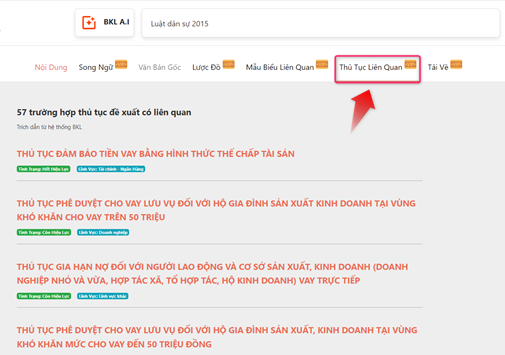
Hình ảnh minh họa
(vi) Bài viết liên quan
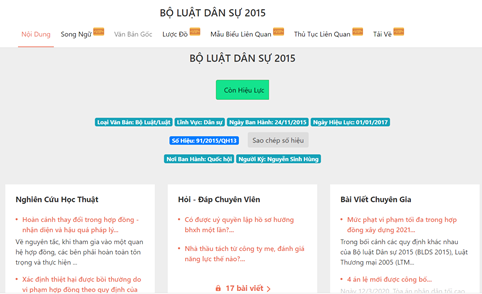
Hình ảnh minh họa
Người Dùng xem được những bài viết Nghiên Cứu Học Thuật, Hỏi - Đáp Chuyên Viên, Bài Viết Chuyên Gia liên quan đến Văn Bản Luật để phục vụ cho mục đích nghiên cứu mở rộng.
1.2.Tiện ích mở rộng
(i) Các nút tiện ích
![]()
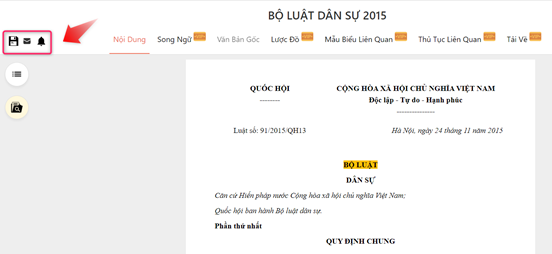
Hình ảnh minh họa
Tại góc trái trên cùng của mỗi Văn Bản Luật, tiện ích lần lượt là Lưu trữ Văn bản, Gửi Email, Đặt Thông Báo.
(ii) Mục Lục
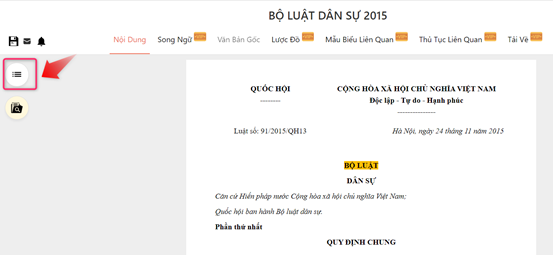
Hình ảnh minh họa
Để xem được Mục Lục của Văn Bản Luật, Người Dùng bấm chọn biểu tượng như Hình ảnh minh họa.
Tiện ích này cho phép Người dùng nắm được bố cục, cấu trúc của một Văn Bản Luật, đồng thời giúp Người dùng di chuyển nhanh đến nội dung bằng cách bấm chọn vào đề mục đó.
(iii) Từ Điển Pháp Lý
Để sử dụng Từ Điển Pháp Lý, Người dùng có thể áp dụng một trong hai cách sau:
Cách 1: Trực tiếp tại Văn Bản Luật
Bước 1. Bấm chọn vào biểu tượng như ảnh minh họa ở góc trái màn hình.
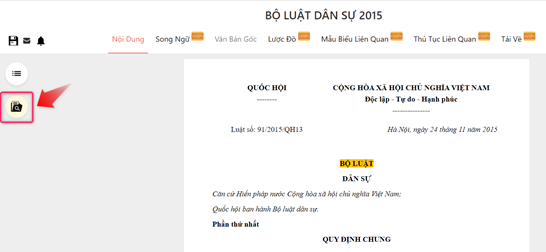
Hình ảnh minh họa
Bước 2. Kéo chuột lên xuống để tìm kiếm thuật ngữ mà Người dùng quan tâm.
Bước 3. Bấm chọn Đóng Từ Điển nếu không còn nhu cầu sử dụng Từ Điển Pháp Lý.
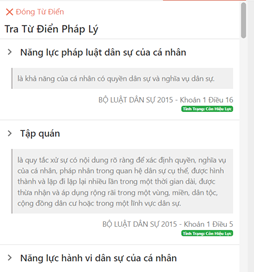
Hình ảnh minh họa
Cách 2: Tra cứu bằng từ khóa
Bước 1. Tô đen cụm từ cần tra từ điển
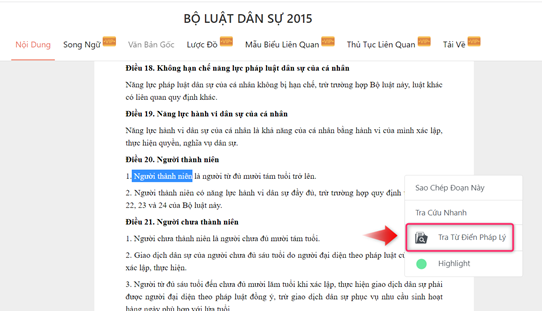
Hình ảnh minh họa
 |
Bước 2. Click Tra Từ Điển Pháp Lý, lập tức sẽ hiện ra các Khái niệm pháp lý liên quan đến thuật ngữ vừa được tra cứu và căn cứ pháp lý của thuật ngữ đó.
Hình ảnh minh họa
Bước 3. Bấm chọn thuật ngữ để xem toàn bộ nội dung Văn Bản Luật quy định thuật ngữ đó (nếu có nhu cầu).
(iv) Sao Chép
Bước 1. Bôi đen nội dung Người Dùng muốn chọn.
Bước 2. Click vào Sao Chép Đoạn Này
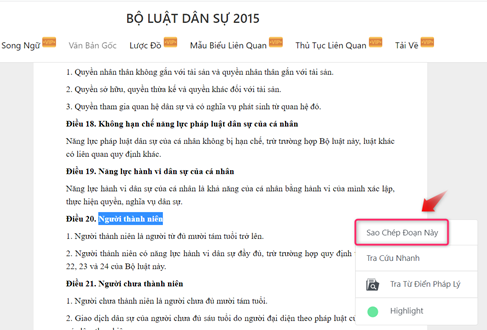
Hình ảnh minh họa
Bước 3. Dán nội dung đã sao chép vào nơi Người Dùng muốn sử dụng
(v) Tra Cứu Nhanh
Người dùng có thể tìm kiếm nhanh cụm từ mà mình quan tâm bằng cách:
Bước 1. Bôi đen nội dung Người Dùng muốn tra cứu.
Bước 2. Click vào Tra Cứu Nhanh. Hệ thống sẽ chuyển Người dùng đến trang tìm kiếm thông minh với từ khóa tìm kiếm là cụm từ mà Người dùng đã chọn.
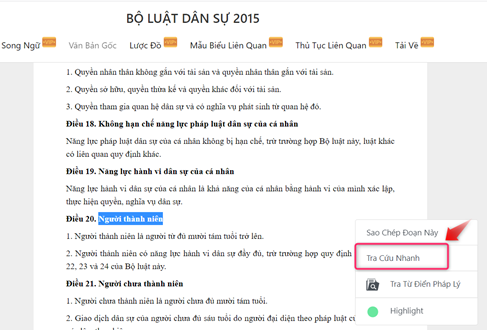
Hình ảnh minh họa
(vi) Highlight
Với tiện ích này, Người dùng sử dụng với mục đánh dấu, ghi nhớ nội dung đang tra cứu.
Bước 1. Bôi đen nội dung cần làm nổi bật
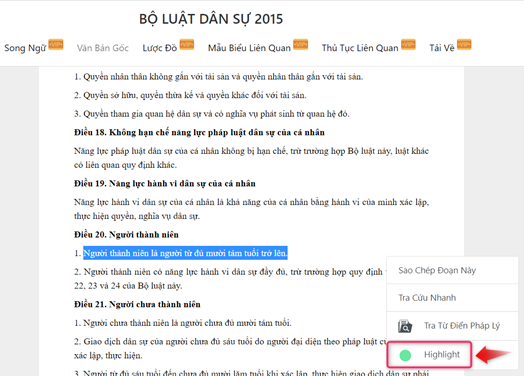
Hình ảnh minh họa
Bước 2. Click vào Highlight, lập tức nội dung cần làm nổi bật chuyển sang màu đỏ như Hình ảnh minh họa
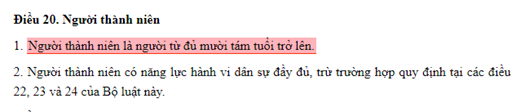
Hình ảnh minh họa
2. Thủ Tục Hành Chính
2.1.Nội dung cơ bản
Thủ Tục Hành Chính trên Bách Khoa Luật được cập nhật đầy đủ các thông tin về Lĩnh Vực, Cấp Thực Hiện, Cơ Quan Thực Hiện, Tình Trạng Hiệu Lực, Lược Đồ, Mẫu Biểu Liên Quan, Thủ Tục Liên Quan.
Ngoài Ra, Người dùng xem được chi tiết về Yêu Cầu Thực Hiện, Bài Viết Chuyên Gia và Hỏi – Đáp Chuyên Viên (Nếu Có) liên quan đến nội dung của Thủ Tục Hành Chính đang tra cứu.
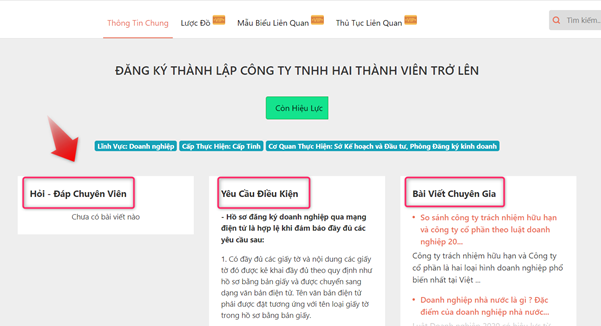
Hình ảnh minh họa
2.2.Nội dung chi tiết
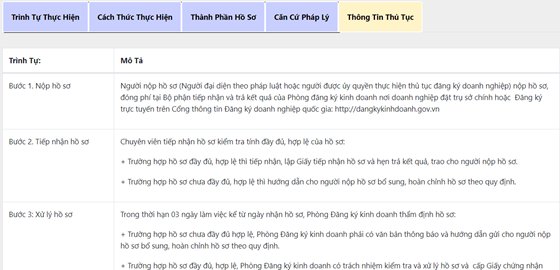
Hình ảnh minh họa
Người dùng có thể xem được toàn bộ Trình Tự Thực Hiện, Cách Thức Thực Hiện, Thành Phần Hồ Sơ, Căn Cứ Pháp Lý Và Thông Tin Thủ Tục cần tra cứu khi nhấn chọn vào từng mục.
3. Tiện ích xem trang Mẫu Biểu
3.1.Nội dung cơ bản
Mẫu Biểu trên Bách Khoa Luật được cập nhật đầy đủ các thông tin về Loại Văn Bản, Lĩnh Vực, Căn Cứ Pháp Lý, Thủ Tục Liên Quan.
Ngoài ra, Người dùng còn có thể xem Mẫu Biểu Bị Thay Thế, Bản Mô Tả và Bài Viết Liên Quan của Mẫu Biểu.
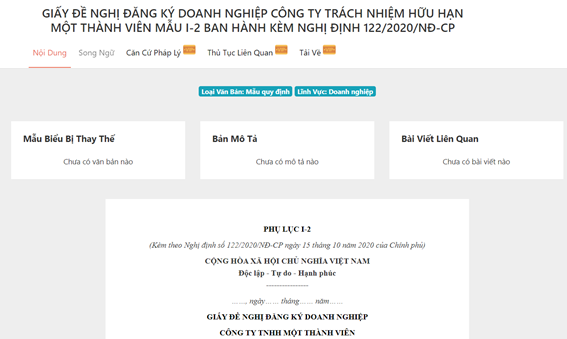
Hình ảnh minh họa
3.2.Tiện ích mở rộng
Người dùng có thể bấm chọn các nút tiện ích như trong hình ảnh minh họa để sử dụng các tính năng sau:
(i) Lưu trữ: để lưu Mẫu Biểu đã chọn vào mục Quản Lý Lưu Trữ cá nhân.
(ii) Gửi email: để chia sẻ Mẫu Biểu đến email mà Người dùng mong muốn.
(iii) Đặt/Gỡ thông báo: để nhận được thông báo khi có sự thay đổi của Mẫu Biểu.
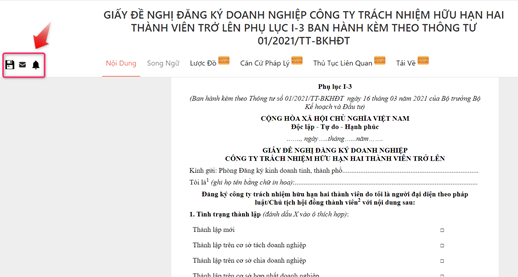
Hình ảnh minh họa
4. Án Lệ
4.1. Nội dung cơ bản
Án Lệ trên Bách Khoa Luật được cập nhật đầy đủ các thông tin về Số Án Lệ, Tình Trạng Hiệu Lực, Lĩnh Vực, Quyết Định Công Bố, Nguồn, Ngày Thông Qua và Ngày Áp Dụng.
Bên cạnh đó, Người dùng còn có thể bấm vào ô Sao chép số án lệ để sao chép số hiệu của Án Lệ nhanh chóng chỉ bằng một bước click chuột.
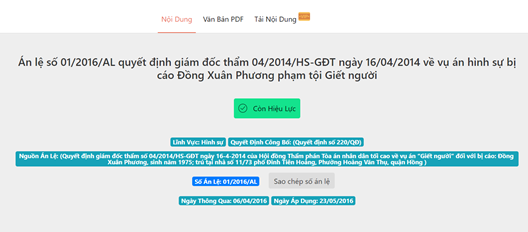
Hình ảnh minh họa
4.2.Tiện ích mở rộng
Người dùng có thể bấm chọn các nút tiện ích như trong hình ảnh minh họa để sử dụng các tính năng sau:
(i) Lưu trữ: để lưu Án Lệ đã chọn vào mục Quản Lý Lưu Trữ cá nhân.
(ii) Gửi email: để chia sẻ Án Lệ đến email mà Người dùng mong muốn.
(iii) Đặt/Gỡ thông báo: để nhận được thông báo khi có sự thay đổi của Án Lệ.
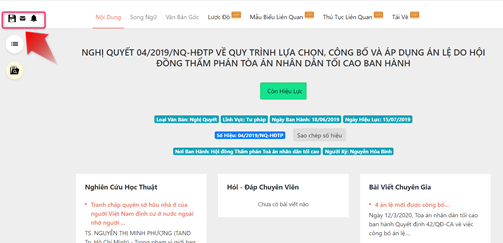
Hình ảnh minh họa
V. LIÊN HỆ TƯ VẤN
Bước 1. Truy cập trang Liên Hệ Tư Vấn bằng một trong hai cách sau:
Cách 1. Click vào mục “Liên Hệ Tư Vấn” ở góc phải trên cùng trang chủ Bách Khoa Luật.
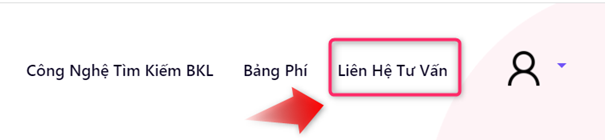
Hình ảnh minh họa
Cách 2. Click vào biểu tượng Tai nghe góc trái dưới cùng của Màn hình
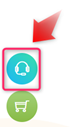
Hình ảnh minh họa
Bước 2. Điền đầy đủ thông tin theo hướng dẫn
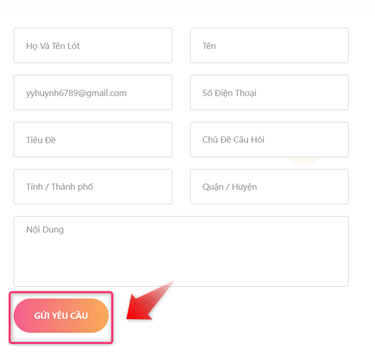
Hình ảnh minh họa
Bước 3. Click vào GỬI YÊU CẦU
VI. ĐĂNG KÝ TÀI KHOẢN VIP
Bước 1. Truy cập trang Bảng Phí bằng một trong ba cách sau:
Cách 1. Click vào mục “Bảng Phí” ở góc phải trên cùng trang chủ Bách Khoa Luật.
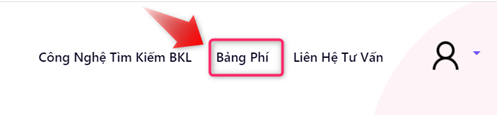
Hình ảnh minh họa
Cách 2. Click vào biểu tượng Giỏ hàng góc trái dưới cùng của Màn hình
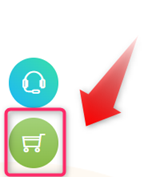
Hình ảnh minh họa
Bước 2. Chọn Gói dịch vụ phù hợp và bấm ĐĂNG KÝ NGAY
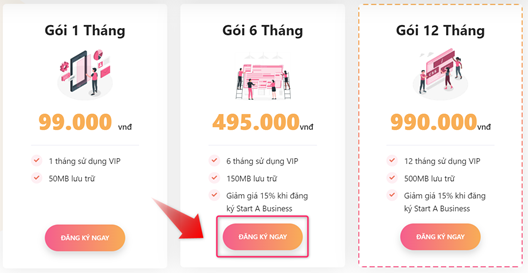
Hình ảnh minh họa
Bước 3. Điền đầy đủ thông tin như hình ảnh minh họa
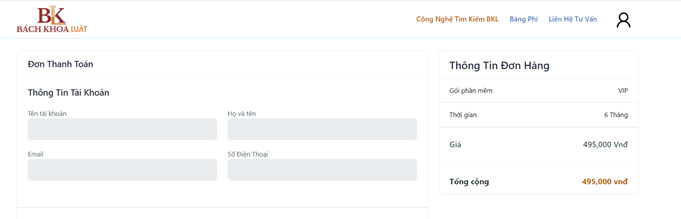
Hình ảnh minh họa
Bước 4. Thanh toán Gói đã đăng ký mua
Có 04 Phương Thức Thanh Toán bao gồm: Ví Momo, Vnpay, Thẻ ATM/Visa/Master Card, và Chuyển Khoản.
Người Dùng lựa chọn 01 trong 04 hình thức thanh toán phù hợp nhất và click vào Thanh Toán
Hình ảnh minh họa
Sau đó, thực hiện theo hướng dẫn sử dụng của mỗi hình thức.
VII. THÔNG TIN LIÊN HỆ
Trường hợp gặp sự cố hoặc thắc mắc trong quá trình sử dụng, Người dùng có thể liên hệ trực tiếp đến Bách Khoa Luật theo thông tin sau đây:
CÔNG TY TNHH TƯ VẤN ĐẦU TƯ VLIC
Trụ sở chính: 240 đường 3 tháng 2, phường 12, quận 10, TP.HCM
Văn phòng: 643 Điện Biên Phủ, phường 01, quận 3, TP.HCM
Website: https://bachkhoaluat.vn
Email: info@bachkhoaluat.vn
Hotline: 08 387 81919